
Muchas aplicaciones incluyen un componente que se inicia junto con Windows. Estas aplicaciones de inicio pueden ser útiles, pero también pueden ralentizar el tiempo de inicio y consumir recursos del sistema. A continuación, le indicamos cómo controlarlos.
Windows ha proporcionado durante mucho tiempo herramientas para administrar aplicaciones de inicio. En Windows Vista y 7 , tuvo que profundizar en herramientas como Msconfig, que es potente aunque un poco torpe de usar. Windows 8 y 10 incluyen una interfaz para administrar aplicaciones de inicio en una ubicación que tiene más sentido: Administrador de tareas. Por supuesto, ninguna de estas herramientas le permite agregar cosas al inicio de Windows, pero si necesita hacerlo, también tenemos una guía para agregar programas, archivos y carpetas al inicio del sistema .
RELACIONADO: Cómo deshabilitar los programas de inicio en Windows
NOTA: La administración de aplicaciones de inicio solo se aplica a las aplicaciones de escritorio. Aplicaciones universales (los que obtiene a través de la Tienda Windows) no pueden iniciarse automáticamente cuando se inicia Windows.
RELACIONADO: Siete formas de abrir el Administrador de tareas de Windows
Existen varias formas de acceder al Administrador de tareas . Quizás lo más fácil sea hacer clic con el botón derecho en cualquier espacio abierto de la barra de tareas y luego seleccionar "Administrador de tareas" en el menú contextual.
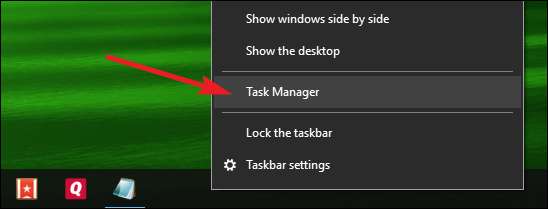
Si es la primera vez que abre el Administrador de tareas, se abre automáticamente en modo compacto, enumerando solo los programas que se están ejecutando. Para acceder a las funciones adicionales del Administrador de tareas, haga clic en el botón de flecha hacia abajo junto a "Más detalles".
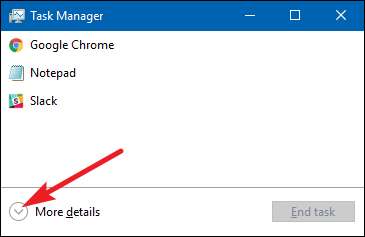
En la ventana del Administrador de tareas, cambie a la pestaña "Inicio". Esta pestaña muestra todas las aplicaciones que comienzan con Windows, junto con detalles como el editor de la aplicación, si la aplicación está habilitada actualmente y cuánto impacto tiene la aplicación en el inicio de Windows. Esa última métrica es solo una medida de cuánto tiempo tarda la aplicación en iniciarse.
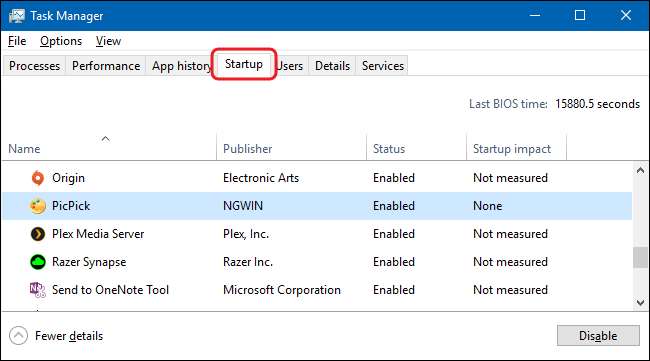
Antes de comenzar a deshabilitar aplicaciones, vale la pena investigar un poco sobre lo que hace la aplicación de inicio. Algunas aplicaciones de inicio son necesarias para el correcto funcionamiento del sistema operativo o los programas que utiliza. Afortunadamente, el Administrador de tareas lo hace fácil.
Haga clic con el botón derecho en cualquier aplicación y luego elija "Buscar en línea" para realizar una búsqueda web con palabras clave que incluyan tanto el nombre completo de la aplicación como el nombre del archivo subyacente. Por ejemplo, cuando realizo una búsqueda en línea de PicPick (mi editor de imágenes), realiza una búsqueda de "picpick.exe PicPick".
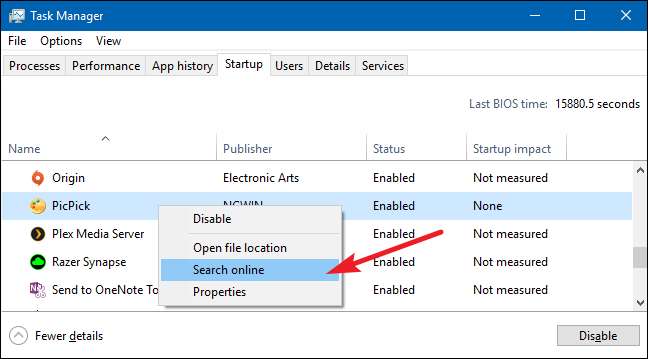
Cuando esté seguro de que desea evitar que una aplicación se inicie con Windows, haga clic con el botón derecho en la aplicación y seleccione "Desactivar" en el menú contextual.
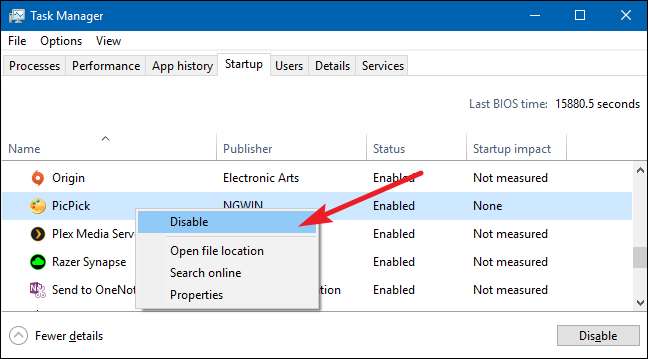
También puede seleccionar la aplicación y hacer clic en el "botón Desactivar" en la parte inferior derecha de la ventana.
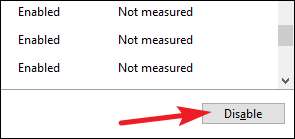
Tenga en cuenta que cuando deshabilita una aplicación de inicio, Windows no detiene la ejecución de la aplicación inmediatamente. Solo evita que se ejecute automáticamente. Cuando haya terminado de deshabilitar aplicaciones, continúe y cierre el Administrador de tareas. La próxima vez que reinicie su computadora, las aplicaciones que deshabilitó no se iniciarán junto con Windows.







